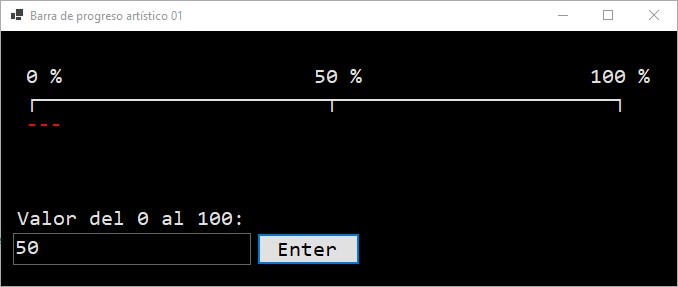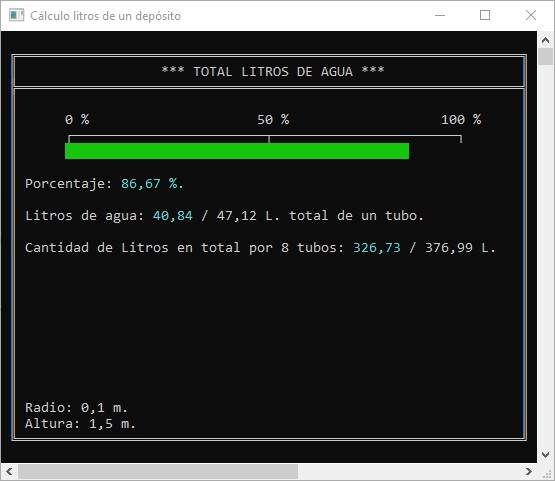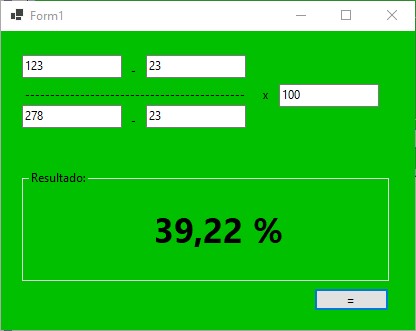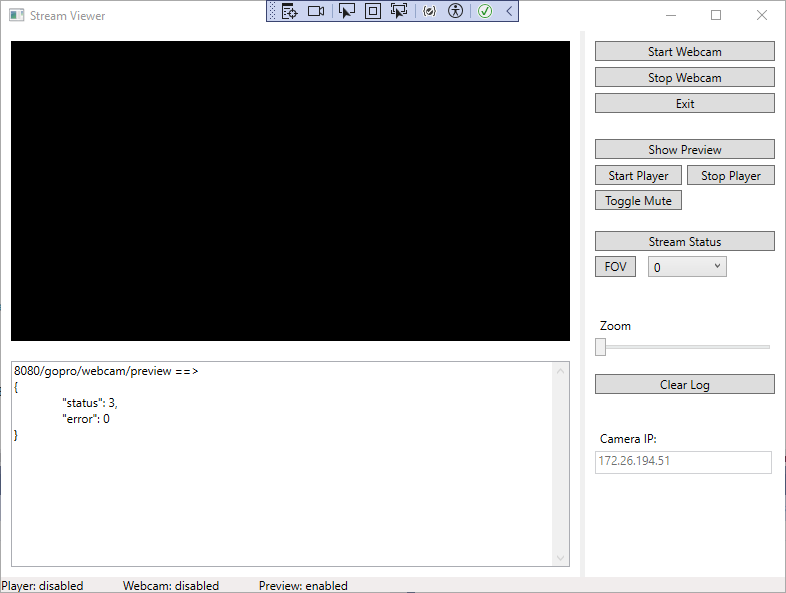| |
|
11
|
Programación / .NET (C#, VB.NET, ASP) / Tiene que haber otra forma de hacer este código.
|
en: 25 Julio 2024, 09:32 am
|
Buenas: Digamos que entro en una función y me lleva hasta aquí, en modo consola y C#. Tengo este código. // Lee tecla hasta que detecte que haz pulsado Enter. while (Console.ReadKey(true).Key != ConsoleKey.Enter) { }
No hay nada dentro del While como puedes ver. Si pulso la tecla Enter, vuelve de donde viene y sale de ahí. Si pongo if(), solo se ejecuta una vez, se necesita que el teclado lo detecte al pulsarlo, la tecla Enter en este caso para salir de ese bucle. ¿Hay algo mejor que esto? Saludos. |
|
|
|
|
12
|
Programación / .NET (C#, VB.NET, ASP) / Barra de progreso tuyo propio
|
en: 22 Julio 2024, 11:42 am
|
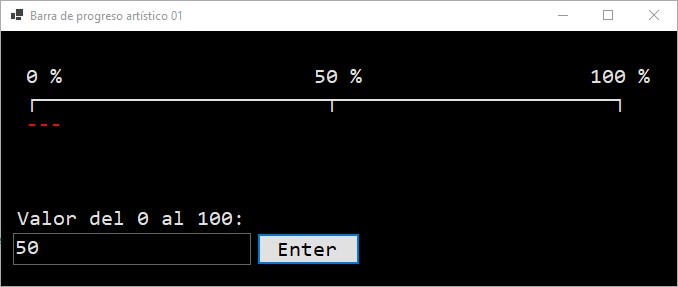 Intentando probar mi propia barra de progreso en Windows Form .Net 8.0. No me calcula nada. ¿Qué se me escapa? Dejo el código en C#. namespace Barra_de_progreso_01 { public partial class Form1 : Form { float mitadBarra, resultadoPorcentaje = 0.0f; public Form1() { InitializeComponent(); } private void button_Enter_Click(object sender, EventArgs e) { // Mitad de la barra para que no sea muy grande en la pantalla. mitadBarra = resultadoPorcentaje / 2; if (resultadoPorcentaje <= 15) { label_Barra_de_progreso.ForeColor = Color.Red; } else if (resultadoPorcentaje <= 40) { label_Barra_de_progreso.ForeColor = Color.Yellow; } else if (resultadoPorcentaje <= 100) { label_Barra_de_progreso.ForeColor = Color.Green; } if (mitadBarra > 50) { mitadBarra = 50; } // Rellenar la barra. for (int i = 1; i <= mitadBarra; i++) { label_Barra_de_progreso.Text = "█"; // Tiempo en mostrar lentamente la barra del porcentaje. Thread.Sleep(10); // 60000 ms, 60 seg, 1 minuto. } } } }
Saludos. |
|
|
|
|
13
|
Programación / .NET (C#, VB.NET, ASP) / Cambiar de valores al imprimir textos
|
en: 20 Julio 2024, 10:52 am
|
Buenas: En esta frase como esta, si indica singular, que se quite la s, si es plural, que lo incluya. Dice esto en singular de la palabra tubo, antes era todo en plural. Cantidad de Litros en total por 1 tubo: 6,28 / 12,57 L. Aquí como es más de un tubo, ya lo dice en plural. Cantidad de Litros en total por 2 tubos: 12,57 / 25,13 L. Lo he hecho así de sencillo con el lenguaje C# en modo consola. // Plural o singular cantidad de tubos. if (cantidadTubos <= 1) { tubo = " tubo: "; } else { tubo = " tubos: "; }
En la parte de números, me dice el resultado con dos coma decimales, por ejemplo: Porcentaje: 50,00 %. Si termina en dos ceros, prefiero que muestre: Porcentaje: 50 %. Si hay algún decimal, como en este caso, 50,01 %, ahí me da igual. Solo si nombra a secas un valor del 0 % al 100 %, evitando esto, del 0,00 % al 100,00%, como dije antes, si es tipo así, 0,87%, ya me callo. La variable que uso es tipo float. ¿Hay solución a esto? 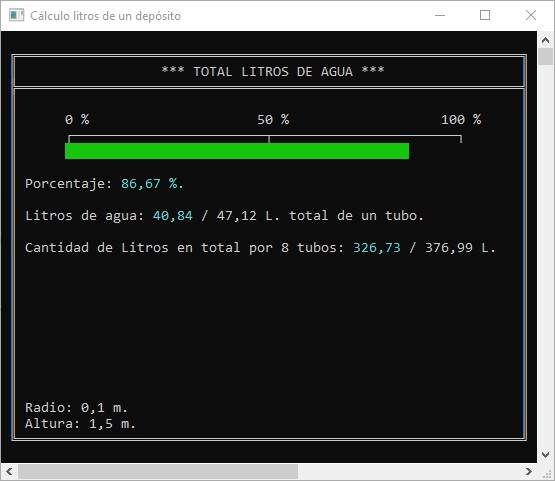 |
|
|
|
|
14
|
Programación / Programación General / Entrada de datos introducidos por ti con Arduino
|
en: 14 Julio 2024, 13:08 pm
|
Quiero hacer un pequeño ejemplo desde el monitor serie de Arduino IDE. Quiero introducir estos valores en dicho monitor. Primero me tiene que preguntar esta pregunta. - Introduce un valor mínimo: En el monitor serie, pongo 23 y me muestra un mensaje después. - Valor mínimo introducido: 23Vuelve a preguntar desde el Monitor serie. - Introduce un valor máximo: Escribo 278 - Valor máximo introducido: 278Estas dos variables aunque sean enteros, en realidad son de tipo float, y quiero que cada número introducido se guarde cada uno en una memoria. float valorMinimo = 23.00f;
float valorMaximo = 278.00f; Un vez introducidos estos valores por parte del usuario desde el Monitor Serie a Arduino UNO en mi caso, se guardan en sus variables. Tampoco te pedirá más valores a introducir y aparece un nuevo mensaje. Lectura de la entrada analógica A1. Ya que moviendo el potenciómetro, muestra valores del 0 % al 100 %. Por ejemplo: Tenemos una bomba de combustible o aforadora de un vehículo, la bolla tiene su resistencia de 278 Ohmios que indica el 0% en el cual está vacío. Si la bolla sube al máximo, se pone a 23 Ohmios, Valor mínimo 23 es igual a 100 %, bomba llena. Valor máximo 278 es igual a 0 %, bomba vacía. En Arduino debe mostrar en todo momento el porcentaje de la bomba en el que está en este momento, tocando el potenciómetro o entrada analógica(1). En resumen: Introduces dos valores que te piden en el Minitor serie, luego mueves el potenciómetro en una entrada analógica y te muestra el porcentaje, por ejemplo: 69 % de gasolina. ¿Alguna idea? |
|
|
|
|
15
|
Programación / .NET (C#, VB.NET, ASP) / TrackBar números decimales
|
en: 13 Julio 2024, 19:20 pm
|
Buenas gente: ¿Cómo están? En Windows Form .net 8. quiero usar trackBar para modificar números del 23.00 como mínimo al 278.00 como máximo, veo que maneja números enteros y en mi caso quiero manejar números decimales con doble decimales. Como no podía hacerlo, más bien no se hacerlo, lo he hecho de esta otra forma. 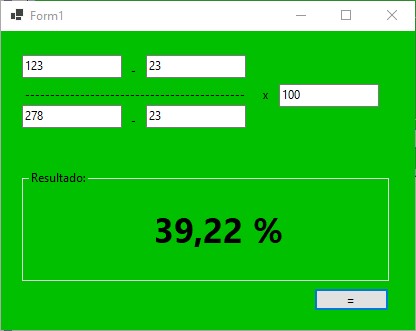 El valor que hay que cambiar solo es el primer textBox que pone 123. Su código es sencillo, pero hay que introducir todo el rato valores, prefiero desplazar un trackBar. Código C#: public partial class Form1 : Form { public Form1() { InitializeComponent(); } double a, b, c, d, porcentaje100, resultado; private void button_Resultado_Click(object sender, EventArgs e) { a = Convert.ToDouble(textBox_a.Text); b = Convert.ToDouble(textBox_b.Text); c = Convert.ToDouble(textBox_c.Text); d = Convert.ToDouble(textBox_d.Text); porcentaje100 = Convert.ToDouble(textBox_100.Text); resultado = (a - b) / (c - d) * porcentaje100; label_Resultado.Text = resultado.ToString("0.00") + " %"; } }
¿Es posible usar decimales en un trackBar de alguna manera? Saludos. |
|
|
|
|
16
|
Programación / Programación General / Buscando mediaElement
|
en: 30 Junio 2024, 09:30 am
|
Buenas compañeros: Usando el WPF del Visual Studio Community 2022 (gratuito), hay un componente llamado MediaElement para colocarlo al formulario y te vale para usarlo para ver imágenes de una WebCam. Uso el Windows Form .net 8.0 con C#. No lo tiene, al menos no lo encuentro con ese nombre. ¿O cuál es el mejor método para usarlo el Windows Form para hacer mi propia interfaz de WebCam? Salu2.  |
|
|
|
|
17
|
Programación / .NET (C#, VB.NET, ASP) / Controlar GoPro con tu propio programa
|
en: 29 Junio 2024, 16:32 pm
|
Buenas. Estoy haciendo los primeros pinitos sobre controlar la GoPro Hero 12 que acabo de comprar y usando C#. Puedes hacerla solo como WebCam, pero no me funciona. Recibe y envía comandos, graba vídeos y fotos con ellos, pero no se muestra en el formulario hecho con WPF en C# del propio ejemplo de la propia GoPro. Hay que instalar driver por supuesto y todo bien ahí. 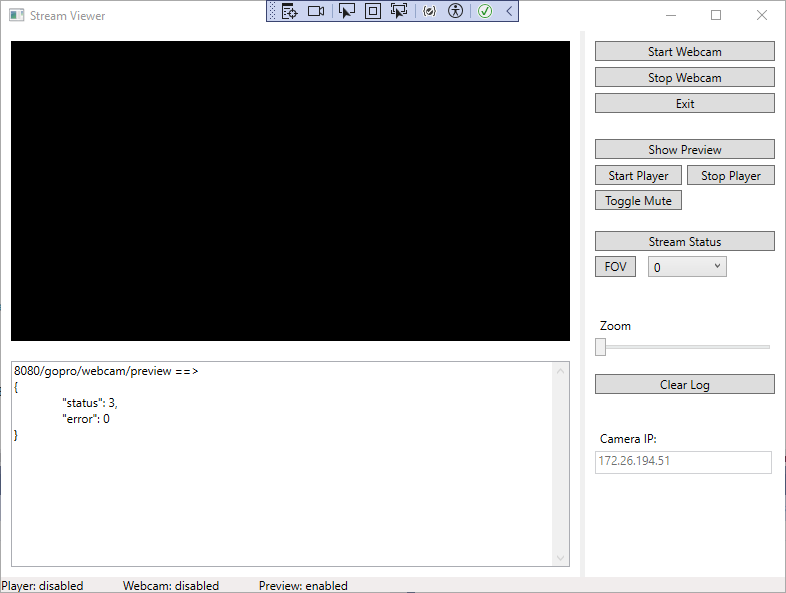 Los ejemplos pueden descargarlo en su Web oficial aquí. https://gopro.github.io/OpenGoPro/Uso la GoPro conectado directamente al PC por cable USB. Hay más ejemplos, pero este parece el más sencillo. LA cámara funciona, se ve desde la pantalla, pero no lo muestra en el Pc las imágenes, quiero saber el motivo. ¿Alguna idea? ¿Alguien metido en este mundo? Saludos camaradas |
|
|
|
|
18
|
Programación / Programación General / Aplicación que detecte Windows nativo o bajo emulación
|
en: 18 Mayo 2024, 07:38 am
|
|
Buenas.
Quiero crear un programa con Windows Form bajo C#, por poner algún lenguaje de programación, al ejecutarlo, esos mensajes:
1. Se ha detectado Windows nativo.
2. Se ha detectado Windows bajo emulación, es decir, un Windows dentro de otro Windows, sea con VM WorkStation, Virtual PC, Virtual Box o el que sea.
¿Esto es posible hacerlo?
Saludos.
|
|
|
|
|
19
|
Seguridad Informática / Seguridad / Me aparece como una persona en el equipo
|
en: 20 Abril 2024, 17:28 pm
|
|
Hola.
Windows 10 me ocurre cosas raras, me aparece e outlook del email ese, todo el rato ejecutándose una y otra vez. No me deja ni ver ni ver, ni escribir por aquí, debo borrar todo el rato el proceso porque si no, se me acaba agotando la RAM y Windows se vuelve muy lento.
Al intentar reiniciar el P o apagarlo me dice este mensaje.
Otra persona está todavía usando este equipo. Si lo apagas ahora, esa persona podría perder el trabajo que no haya guardado.
Ni con antivirus ni nada.
¿Alguna idea?
Al menos quiero saber el proceso que me ejecuta el outlook.
Saludos.
|
|
|
|
|
20
|
Programación / .NET (C#, VB.NET, ASP) / Mejor guardado para XML
|
en: 9 Marzo 2024, 22:53 pm
|
Tengo este código para guardar y recuperar datos en XML. Siempre me dicen que use getters y setters. La forma que me enseñaron es antigua y nada que ver con ahora. Por ejemplo. using System.Xml; namespace Guardar_y_cargar_datos_en_archivo.xml_.NET_7._0 { public partial class Form1 : Form { public Form1() { InitializeComponent(); } // Guarda los datos introducidos a parte de crear el archivo "miXML.xml". private void button_Guardar_Click(object sender, EventArgs e) { XmlWriter w = XmlWriter.Create(@"archivo.xml"); w.WriteStartElement("MiInfo"); w.WriteElementString("TextBox", textBox1.Text); w .WriteElementString("CheckBox", checkBox1 .Checked.ToString()); w .WriteElementString("radioButton1_Luz_ON", radioButton1 .Checked.ToString()); w .WriteElementString("radioButton2_Luz_OFF", radioButton2 .Checked.ToString()); w.WriteEndElement(); w.Close(); } private void Form1_Load(object sender, EventArgs e) { try { XmlReader r = XmlReader.Create("archivo.xml"); r.ReadStartElement("MiInfo"); textBox1.Text = r.ReadElementContentAsString(); checkBox1 .Checked = Convert .ToBoolean(r .ReadElementContentAsString()); radioButton1 .Checked = Convert .ToBoolean(r .ReadElementContentAsString()); radioButton2 .Checked = Convert .ToBoolean(r .ReadElementContentAsString()); r.ReadEndElement(); r.Close(); } catch (Exception) { // } } } }
Por supuesto, me funciona como me han enseñado. El archivo es este que se queda guardado. <?xml version="1.0" encoding="utf-8"?> <MiInfo> <TextBox>Hola amigo.</TextBox> <CheckBox>True</CheckBox> <radioButton1_Luz_ON>False</radioButton1_Luz_ON> <radioButton2_Luz_OFF>True</radioButton2_Luz_OFF> </MiInfo>
Entonces. ¿Cuál es la mejor manera de programarlo? Saludos. |
|
|
|
|
|
| |
|